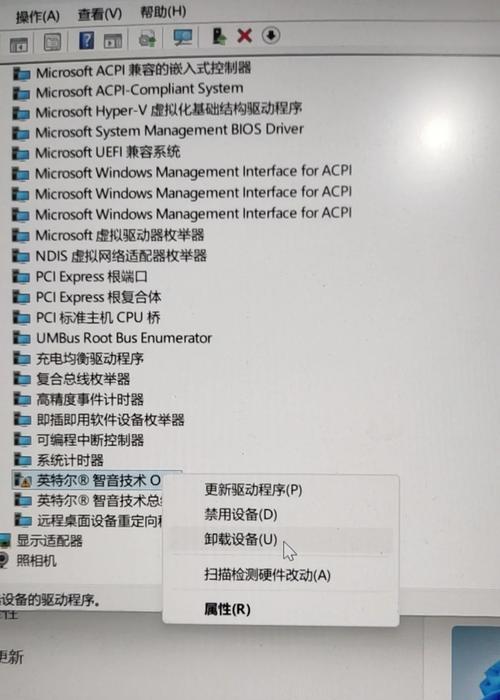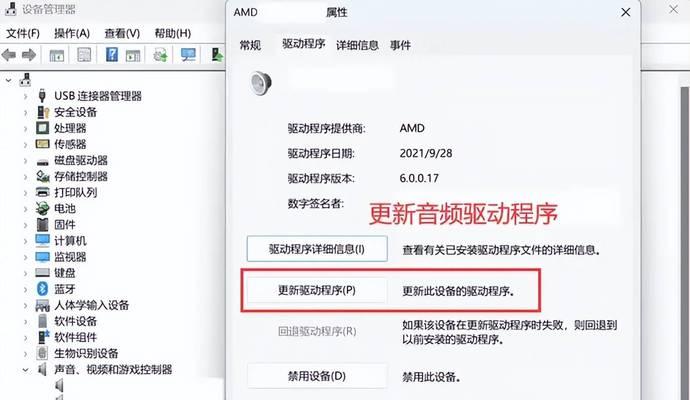电脑播放视频无声的可能原因有哪些?
视频无声总是一个令人沮丧的问题,尤其是当你期待欣赏视频内容时。不过,遇到这种情况不必慌张,电脑播放视频无声可能由多种原因引起。本文将带你逐步探索电脑视频无声的可能原因,并提供相应的解决方案,帮你恢复影音体验。
硬件问题
音频设备连接异常
我们需要检查硬件连接是否正常。如果连接的是外部扬声器或耳机,请确认扬声器或耳机是否正确连接到电脑的音频输出端口,并确保音量没有被静音或调至最低。
音频驱动过时或损坏
音频驱动问题是导致电脑播放视频无声的常见原因。音频驱动程序控制着电脑的音频硬件,过时或损坏的驱动程序可能会导致无法输出声音。您可以尝试更新至最新的驱动程序版本,或回滚到之前的版本看是否解决问题。

软件设置问题
音量控制与静音设置
检查电脑的音量控制设置是否正常。音量可能被无意中调到最小或者被静音,在Windows系统中,可以从音量图标中查看;在Mac系统中,则需要点击音量图标并调整。
应用程序设置
不仅要检查系统的音量控制,您还需要检查视频播放器本身的设置。有些视频播放软件允许用户单独控制视频的音量,确保播放器内的音量调节没有被静音或调得很低。
系统声音方案问题
有时,电脑的声音方案可能设置为“无声”,您可以在声音设置中检查并调整为“多媒体”或“电影”。

多媒体处理软件相关
编解码器问题
如果视频文件的音频格式需要特定的编解码器,而您的电脑上没有安装,那么视频播放时也可能无声。您可以尝试安装对应的编解码器,或者使用支持该格式的播放软件。
播放器兼容性问题
有时候,特定的视频播放器可能无法播放某些格式的音频。您可以尝试更换其他播放器,如VLC、PotPlayer等,这些播放器支持多种音频格式,并具有良好的兼容性。
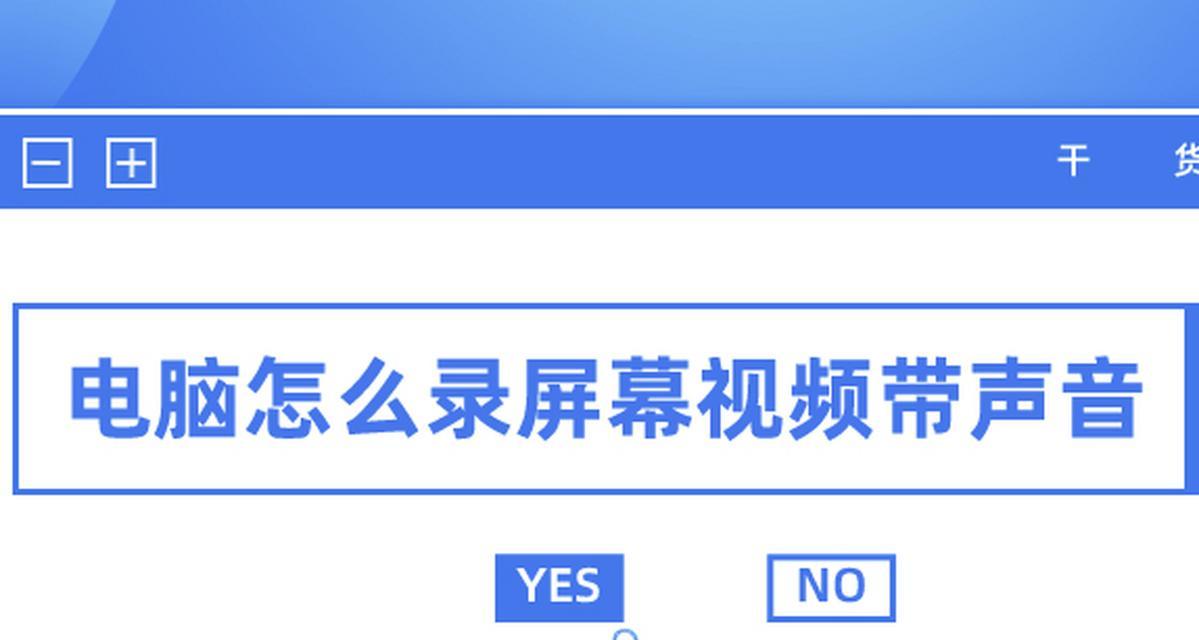
操作系统问题
系统音量问题
在Windows操作系统中,有时候系统声音设置会出现问题,导致所有声音输出无声。可以尝试通过控制面板中的“硬件和声音”选项,检查并调整系统声音设置。
音频服务未运行
在Windows10中,确保Windows音频服务正在运行。您可以在服务列表中找到“WindowsAudio”服务,并检查其状态是否为“正在运行”。
网络问题
流媒体缓冲问题
如果是在线观看视频,视频无声可能是由于缓冲问题导致的。请检查您的网络连接,并尝试刷新或暂停一段时间后重新播放视频。
解决步骤
1.检查硬件连接,确认扬声器或耳机无误。
2.更新或回滚音频驱动程序。
3.调整音量控制与静音设置。
4.检查视频播放器的软件设置。
5.调整系统声音方案。
6.安装或更换编解码器。
7.尝试使用其他视频播放软件。
8.检查并调整Windows声音设置。
9.确保音频服务处于运行状态。
10.检查网络连接和流媒体的缓冲问题。
常见问题解答
1.为什么我的电脑插了耳机还是无声?:可能是因为耳机未正确接入音频插孔,或电脑音频输出设置为扬声器而非耳机。请检查耳机连接并调整输出设置。
2.如何更新音频驱动?:可以通过电脑的设备管理器找到音频设备,右键点击选择“更新驱动程序软件”,然后按照提示操作即可。
3.如何检查系统声音方案?:在Windows系统中,进入“控制面板”选择“硬件和声音”,点击“声音”,在“播放”标签页下检查和修改声音方案。
通过以上逐步排查与调整,您可以解决大部分电脑播放视频无声的问题。如果问题依旧存在,可能需要更深入的技术支持或考虑硬件故障的可能性。希望本文能帮助您快速定位问题,享受舒适愉悦的视频播放体验。
版权声明:本文内容由互联网用户自发贡献,该文观点仅代表作者本人。本站仅提供信息存储空间服务,不拥有所有权,不承担相关法律责任。如发现本站有涉嫌抄袭侵权/违法违规的内容, 请发送邮件至 3561739510@qq.com 举报,一经查实,本站将立刻删除。
- 上一篇: 苹果手机拍照耗电大怎么办?设置方法是什么?
- 下一篇: 华为手机拍照长度测量功能怎么用?
- 站长推荐
- 热门tag
- 标签列表